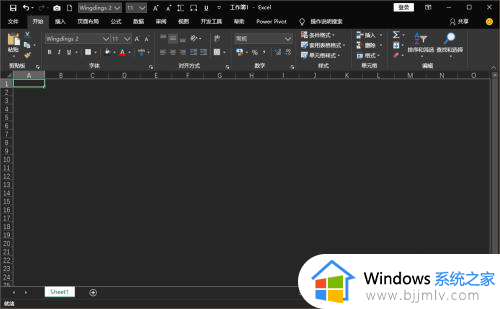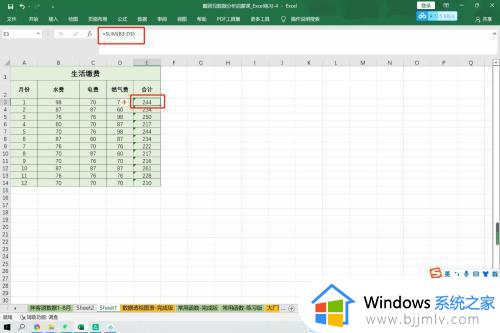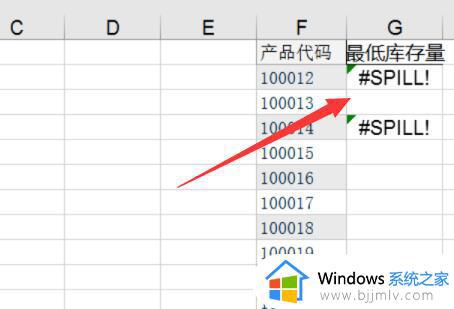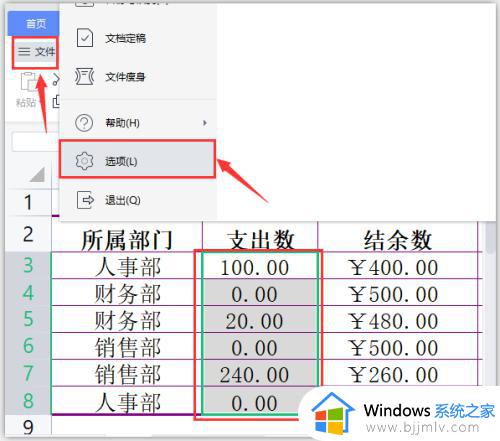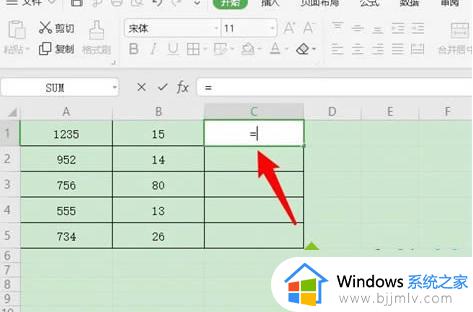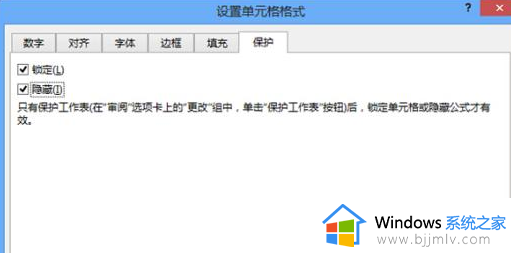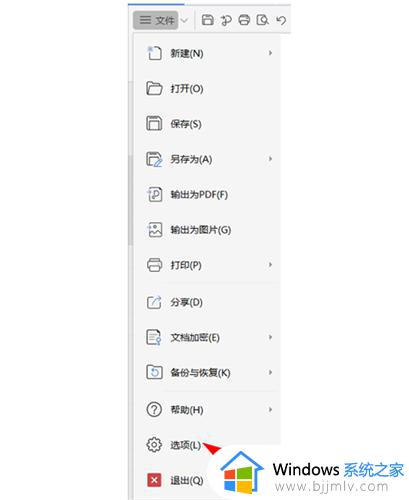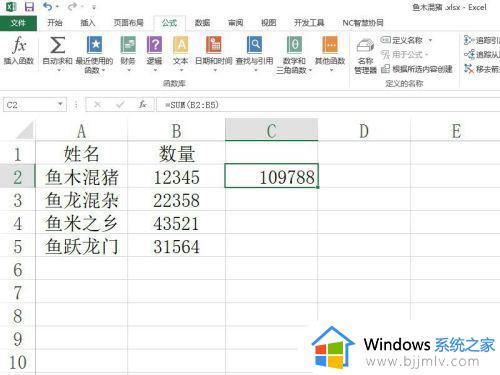excel公式不显示结果怎么办 excel只显示公式不显示结果如何解决
更新时间:2023-02-01 10:02:04作者:qiaoyun
很多人在使用excel制作表格的时候,都会用到一些公式来帮助计算快速获得数值结果,然而有不少用户却遇到了excel公式不显示结果的情况,很多人不知道该怎么办,如果你有遇到一样情况的话,可以跟着小编一起来看看excel只显示公式不显示结果的详细解决方法。
方法如下:
1、单击单元格,找到工具栏【公式】下的【显示公式】。

2、批量选中单元格取消选择后,可以看到公式就显示在公示栏。
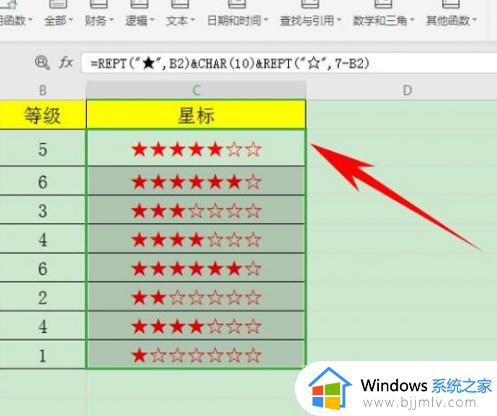
3、或者只要在公式前输入等号,单击回车即可成功显示结果即可。
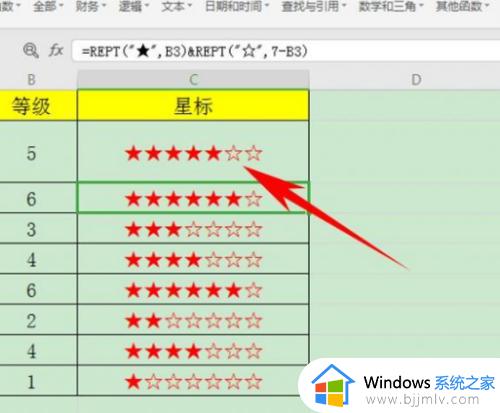
上述给大家讲解的就是excel公式不显示结果的详细解决方法,如果你有碰到一样情况的话,不妨可以学习上面的方法来进行操作。